วิธีการติดตั้ง MacOS High Sierra

ผู้ใช้ Mac บางรายต้องการทำการติดตั้งแบบใหม่เมื่อระบบปฏิบัติการใหม่ถูกนำออกใช้ โดยปกติแล้วจะมีการสำรองไว้สำหรับผู้ใช้ขั้นสูงมากขึ้นเนื่องจากการติดตั้งแบบใหม่หมายถึงฮาร์ดไดรฟ์ถูกฟอร์แมตและลบออกโดยสิ้นเชิงการลบระบบปฏิบัติการ Mac ที่มีอยู่ออกและลบข้อมูลไฟล์ข้อมูลแอพพลิเคชั่นทั้งหมดออกจาก Mac นี้จะช่วยให้การติดตั้ง MacOS ใหม่ Sierra สูงจะว่างเปล่าเช่นถ้าคอมพิวเตอร์เป็นแบรนด์ใหม่จึงชื่อ "สะอาดติดตั้ง" ผู้ใช้ที่เลือกใช้การติดตั้งแบบใหม่ของ macOS มักจะทำการสำรองไฟล์ด้วยตนเองอย่างละเอียดและคัดลอกข้อมูลสำคัญหลังจากติดตั้งเสร็จแล้วจะต้องติดตั้งแอพพลิเคชันของตนเองทั้งหมดอีกครั้ง
บทแนะนำนี้จะอธิบายถึงวิธีการติดตั้งใหม่ของ macOS High Sierra (10.13+)
ข้อควรทราบ: การติดตั้งใหม่นี้จำเป็นต้องลบฮาร์ดไดรฟ์ของ Mac ซึ่งหมายความว่าข้อมูลไฟล์ภาพถ่ายภาพยนตร์แอพฯ ทุกอย่างจะถูกลบออกจากเครื่องคอมพิวเตอร์ นอกจากนี้การติดตั้งแบบใหม่อาจเป็นกระบวนการยุ่งยากและใช้เวลานานซึ่งเกี่ยวข้องกับการแทรกแซงด้วยตนเองกับการติดตั้งแอปการสำรองข้อมูลด้วยตนเองและการกู้คืนข้อมูลที่เฉพาะเจาะจงซึ่งเป็นเหตุผลที่ผู้ใช้ส่วนใหญ่หลีกเลี่ยงกระบวนการติดตั้งใหม่ทั้งหมดและเลือกที่จะอัปเดต และติดตั้ง MacOS High Sierra ตามปกติ การติดตั้งแบบใหม่จะใช้เหตุผลที่เฉพาะเจาะจงที่สุดสำหรับผู้ใช้ Mac ขั้นสูงที่มีความสามารถและความอดทนในการดำเนินการเหล่านี้ได้อย่างเหมาะสม ความล้มเหลวในการสำรองข้อมูลอย่างเพียงพอจะนำไปสู่การสูญเสียข้อมูลถาวร
วิธีการติดตั้งใหม่ทั้งหมดของ MacOS High Sierra
เราจะแบ่งกระบวนการติดตั้งใหม่ทั้งหมดออกเป็น 5 ขั้นตอนหลัก ได้แก่ การสำรองข้อมูล Mac และข้อมูลสำคัญทั้งหมดการสร้างไดรฟ์สำหรับติดตั้งบูตสำหรับ High Sierra การลบ Mac รันผ่านตัวติดตั้ง MacOS High Sierra ไปยังไดรฟ์เปล่าที่ว่างเปล่าและ จากนั้นเรียกคืนข้อมูลแอปและไฟล์ของคุณด้วยตนเอง นี่เป็นกระบวนการที่มีความยาวไม่ควรเบาและไม่มีข้อผูกมัดเวลาที่เหมาะสม
1: สำรองข้อมูล Mac, ไฟล์และทั้งหมด
โปรดทราบว่าการติดตั้งแบบใหม่จะลบข้อมูลทั้งหมดใน Mac แท้จริงทุกสิ่งเดียวจะถูกลบ; ข้อมูลทั้งหมด, ไฟล์ทั้งหมด, แอพพลิเคชันทั้งหมด, ภาพถ่ายทั้งหมด, ภาพยนตร์ทั้งหมด, สิ่งเดียวทุกอย่างในคอมพิวเตอร์จะถูกลบออก ดังนั้นจึงเป็นสิ่งสำคัญที่คุณสำรองข้อมูลสำคัญของคุณก่อน วิธีที่คุณทำแบบนี้ขึ้นอยู่กับคุณ แต่ต้องทำ
ก่อนที่จะทำการติดตั้งใหม่ควรทำสำรองข้อมูลสองประเภท: การสำรองข้อมูลระบบทั้งหมดโดยใช้ Time Machine ในเครื่อง Mac หรือสิ่งอื่นที่คล้ายคลึงกัน นอกจากนี้คุณจะต้องดำเนินการสำรองข้อมูลด้วยตนเองสำหรับไฟล์สำคัญโปรแกรมติดตั้งแอนดรอยด์รูปภาพวิดีโอและข้อมูลส่วนบุคคลโดยใช้ข้อมูลนั้นไปยังฮาร์ดไดรฟ์ภายนอกหรือไดรฟ์ iCloud หรือ DropBox หรือคู่มือของคุณ ไฟล์วิธีการสำรองข้อมูลของทางเลือก
อย่าข้ามการสำรองข้อมูล ก่อนที่จะดำเนินการต่อ คุณจะสูญเสียข้อมูลทั้งหมดในคอมพิวเตอร์โดยฟอร์แมตและลบฮาร์ดไดรฟ์ ถ้าคุณข้ามการสำรองข้อมูลข้อมูลจะไม่สามารถกู้คืนได้ทั้งหมด

ข้อได้เปรียบในการดำเนินการสำรองข้อมูลด้วยตนเองนอกเหนือไปจากการสำรองข้อมูล Time Machine คือถ้าคุณตัดสินใจว่าการติดตั้งแบบใหม่นี้เป็นภาระที่หนักเกินไปในการจัดการคุณสามารถเรียกคืนจากการสำรองข้อมูล Time Machine ได้ อย่างจริงจังอย่าข้ามการทำสำรองข้อมูลเหล่านั้น
2: สร้างบูต USB MacOS High Sierra Installer
คุณจะต้องสร้างไดรฟ์ที่ติดตั้งไดรฟ์ MacOS High Sierra USB ถ้าคุณยังไม่ได้ทำเช่นนั้น นี่คือเพื่อให้คุณสามารถบูตจากไดรฟ์ติดตั้งรูปแบบ Mac แล้วดำเนินการติดตั้งใหม่ทั้งหมด
ทำตามคำแนะนำที่นี่เพื่อทำการติดตั้งบูตสำหรับ MacOS High Sierra คุณจำเป็นต้องมีไดรฟ์ USB ขนาด 16GB หรือใหญ่กว่าและตัวติดตั้ง MacOS High Sierra ที่สมบูรณ์จาก App Store

หลังจากที่คุณได้ติดตั้งบูตระบบ High Sierra แล้วคุณสามารถดำเนินการขั้นตอนต่อไปในการจัดรูปแบบฮาร์ดไดรฟ์
3: ฟอร์แมตและลบฮาร์ดไดรฟ์ Mac
ด้วยไดรฟ์สำหรับเชื่อมต่อ MacOS High Sierra ที่เชื่อมต่อกับ Mac ให้ รีบูตเครื่องคอมพิวเตอร์และกดปุ่ม OPTION / ALT ค้างไว้ จนกว่าคุณจะเห็นหน้าจอ Startup Manager เมื่อเลือกไดรฟ์สำหรับบูตให้เลือกไดรฟ์ตัวติดตั้ง MacOS High Sierra

ที่หน้าจอ MacOS Utilities เลือก "Disk Utility"

ใน Disk Utility เลือกฮาร์ดดิสก์ของคุณ (ปกติชื่อ Macintosh HD) ที่คุณต้องการลบจากนั้นคลิกที่ปุ่ม "ลบ" ในแถบเมนู เลือก "Mac OS Extended (Journaled)" เป็นรูปแบบของรูปแบบและ GUID Partition Map เป็นรูปแบบจากนั้นคลิกที่ "Erase" - จะเป็นการลบทุกอย่างบน MAC โดยไม่เกิดขึ้นหากคุณไม่ได้ทำสำเนาข้อมูลทั้งหมดของคุณให้สมบูรณ์

เมื่อไดรฟ์ได้รับการฟอร์แมตแล้วให้ออกจาก Disk Utility ซึ่งจะกลับไปที่หน้าจอ MacOS Utilities
4: ติดตั้ง MacOS High Sierra
กลับไปที่หน้าจอ MacOS Utilities เลือก "Install macOS" เพื่อติดตั้ง MacOS High Sierra ใหม่ นี่จะเป็น MacOS สะอาดติดตั้งลงบนฮาร์ดไดรฟ์ที่ลบใหม่

คลิกที่ "ดำเนินการต่อ" และไปที่หน้าจอการติดตั้งโดยเลือก "Macintosh HD" (หรือชื่อฮาร์ดไดรฟ์ของคุณ) เป็นปลายทางสำหรับ MacOS High Sierra ที่จะติดตั้งไว้
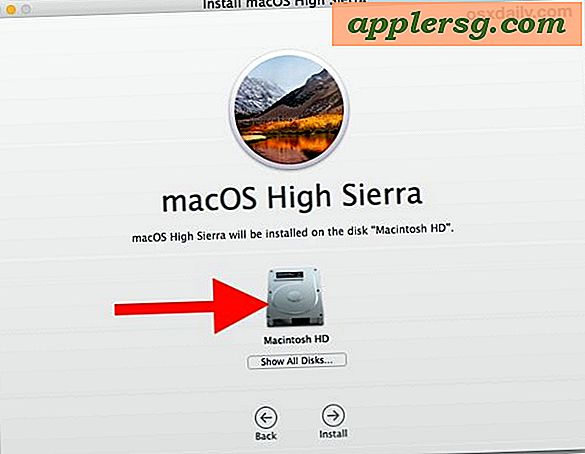
หากคุณมี Mac ที่ติดตั้ง SSD ไว้คุณจะต้องใช้ระบบไฟล์ AFPS ซึ่งมีประโยชน์ด้านประสิทธิภาพในขณะที่ประเภทฮาร์ดดิสก์อื่น ๆ จะไม่มี AFPS พร้อมใช้งานจนกว่าจะมีการอัปเดต MacOS High Sierra ในอนาคต
ให้การติดตั้ง MacOS High Sierra สมบูรณ์ เมื่อเสร็จสิ้นแล้ว Mac จะรีบูตและปฏิบัติตามขั้นตอนการตั้งค่ามาตรฐานเหมือนกับว่าคอมพิวเตอร์เป็นผลิตภัณฑ์ใหม่ ป้อน Apple ID ข้อมูลการสร้างบัญชีผู้ใช้การตั้งค่า iCloud และเมื่อเสร็จสิ้นการตั้งค่าคุณจะได้รับการติดตั้ง MacOS High Sierra ใหม่อย่างสมบูรณ์และสมบูรณ์
5: เรียกคืนข้อมูลและไฟล์ด้วยตนเองติดตั้งแอพฯ
ตอนนี้เป็นส่วนที่สนุก ... คุณจะสามารถกู้คืนไฟล์สำคัญข้อมูลและติดตั้งแอพพลิเคชันใหม่ ๆ ที่คุณต้องการได้จากการติดตั้ง MacOS High Sierra ที่สะอาด
ผู้ใช้ส่วนใหญ่ที่เลือกใช้การติดตั้งใหม่ทั้งหมดจะคัดลอกไฟล์จากไดรฟ์ภายนอกหรือไดรฟ์ระบบคลาวด์ได้โดยตรง แต่คุณสามารถทำสิ่งที่ต้องการได้ สำหรับการติดตั้งแอปพลิเคชันของคุณใหม่คุณอาจดาวน์โหลดซอฟต์แวร์เหล่านี้จาก Mac App Store ดาวน์โหลดอีกครั้งจากนักพัฒนาซอฟต์แวร์และอาจกู้คืนข้อมูลจากการสำรองข้อมูลด้วยตนเองในขั้นตอนแรก การกู้คืนไฟล์และแอปอาจใช้เวลาสักครู่

และเมื่อเสร็จสิ้นการติดตั้งแอพพลิเคชันไฟล์และข้อมูลแล้วคุณจะได้ติดตั้ง MacOS High Sierra!

จุดของการติดตั้งที่สะอาดคืออะไร? ทำไมต้องยุ่งยากกับการติดตั้ง MacOS High Sierra?
ผู้ใช้บางคนอาจสงสัยว่าจุดติดตั้งใหม่ของ macOS คืออะไร วัตถุประสงค์หลักคือเพื่อเริ่มต้นใหม่โดยไม่มีการสะสมข้อมูลเก่าและล้าสมัยข้อมูลใด ๆ ก่อนหน้าไฟล์การตั้งค่าค่ากำหนดแอปที่ไม่พึงประสงค์หรือการถือครองจากการอัปเดตโบราณหรือซอฟต์แวร์ที่หายไปนาน
บางครั้งการติดตั้งแบบใหม่นี้สามารถนำเสนอประสิทธิภาพที่ดีที่สุดสำหรับ Mac และทำให้ผู้ใช้บางรายสามารถติดตั้งได้อย่างสะอาดเนื่องจากเหตุผลด้านประสิทธิภาพ เหมือนกับเมื่อคุณซื้อ Mac เครื่องใหม่ให้ความรู้สึกค่อนข้างเร็วการติดตั้งใหม่อาจทำให้รู้สึกบางครั้งเหมือนกัน
ไม่ค่อยมีปัญหาในการติดตั้งใหม่เพื่อแก้ปัญหาความล้มเหลวในการอัปเดตซอฟต์แวร์อันเป็นเหตุให้เกิดความเสียหายร้ายแรงระหว่างการอัปเดตซอฟต์แวร์ระบบ (เช่นการติดตั้งที่ขัดจังหวะหรือฮาร์ดไดรฟ์เสียหาย) นี่เป็นเรื่องผิดปกติ แต่ในทางทฤษฎีอาจเกิดขึ้นกับสถานการณ์เช่นภาวะไฟฟ้าดับระหว่างการอัปเดตซอฟต์แวร์ระบบหรือผู้ใช้ทำผิดพลาดในการลบไฟล์หรือส่วนประกอบของระบบที่สำคัญหรือข้อผิดพลาดที่คล้ายคลึงกันเกี่ยวกับซอฟต์แวร์ระบบปฏิบัติการหลักของ macOS
เหตุผลหลักที่จะไม่ทำการติดตั้งใหม่คือความยุ่งยาก เห็นได้ชัดว่าทำงานได้ดีในการสำรองข้อมูลทั้งหมดด้วยตนเองอย่างครบถ้วนแล้วจัดรูปแบบคอมพิวเตอร์คืนค่าไฟล์และข้อมูลด้วยตนเองจากนั้นดาวน์โหลดใหม่และติดตั้งแอปทั้งหมดใหม่อีกครั้งอาจใช้เวลาหลายชั่วโมงในการดำเนินการนี้หาก ไม่เกือบตลอดทั้งวันเพื่อให้คอมพิวเตอร์ของคุณกลับไปยังตำแหน่งที่คุณต้องการให้เป็นทุกครั้งที่พูดและทำเสร็จ ดังนั้นขั้นตอนการติดตั้งที่สะอาดเป็นจริงที่ดีที่สุดสำหรับผู้ใช้ที่มีความมุ่งมั่นที่มีชุดทักษะขั้นสูงที่ไม่สนใจภาระหรือความรำคาญในการสร้างเวิร์กโฟลว์ดิจิตอลของพวกเขาไม่มีที่ติและไม่มีข้อมูลสูญหาย การดาวน์โหลดและติดตั้งขั้นตอนการติดตั้ง MacOS High Sierra แบบปกติจะง่ายกว่าเดิมอย่างมากและวิธีนี้ก็เหมาะสำหรับผู้ใช้ส่วนใหญ่
คุณมีคำแนะนำเทคนิคแสดงความคิดเห็นหรือประสบการณ์ในการติดตั้ง MacOS High Sierra หรือไม่? แจ้งให้เราทราบในความคิดเห็นด้านล่าง!












